PC模拟Jetson(Jetpack)运行环境
硬件平台
HUAWEI Matebook 14
CPU:Intel® Core™ i5-8265U CPU @ 1.60GHz × 8
GPU:GeForce MX250/PCIe/SSE2 / GeForce MX250/PCIe/SSE2
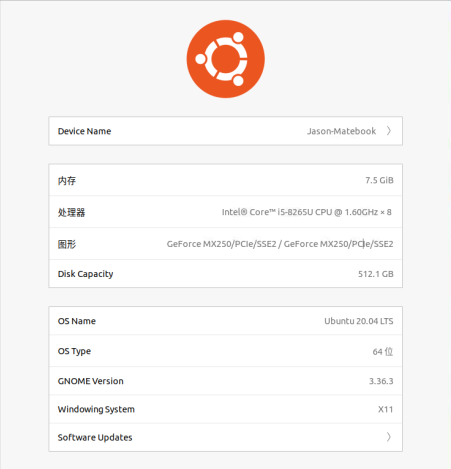
操作系统
推荐:Ubuntu 18.04 LTS
Nvidia显卡驱动安装
更换国内的系统源,推荐Aliyun源
update, upgrade
1
2sudo apt update
sudo apt upgradeCOPY加入N卡驱动源
1
2sudo add-apt-repository ppa:graphics-drivers/ppa
sudo apt-get updateCOPY查看显卡驱动,会列出当前的显卡和可安装的驱动
ubuntu-drivers devicesCOPY1
2
3
4
5
6
7
8
9
10
```bash
jason@Jason-Matebook:~$ ubuntu-drivers devices
== /sys/devices/pci0000:00/0000:00:1c.0/0000:01:00.0 ==
modalias : pci:v000010DEd00001D13sv000019E5sd00003E0Abc03sc02i00
vendor : NVIDIA Corporation
model : GP108M [GeForce MX250]
driver : nvidia-driver-440 - distro non-free recommended
driver : nvidia-driver-435 - distro non-free
driver : xserver-xorg-video-nouveau - distro free builtinCOPY直接安装推荐的驱动
1
sudo ubuntu-drivers autoinstallCOPY安装完重启:
1
sudo rebootCOPY查看一下显卡信息:
1
nvidia-smiCOPY1
2
3
4
5
6
7
8
9
10
11
12
13
14
15
16
17
18
19
20Sat Jul 11 11:39:23 2020
+-----------------------------------------------------------------------------+
| NVIDIA-SMI 440.100 Driver Version: 440.100 CUDA Version: 10.2 |
|-------------------------------+----------------------+----------------------+
| GPU Name Persistence-M| Bus-Id Disp.A | Volatile Uncorr. ECC |
| Fan Temp Perf Pwr:Usage/Cap| Memory-Usage | GPU-Util Compute M. |
|===============================+======================+======================|
| 0 GeForce MX250 Off | 00000000:01:00.0 Off | N/A |
| N/A 46C P0 N/A / N/A | 228MiB / 2002MiB | 0% Default |
+-------------------------------+----------------------+----------------------+
+-----------------------------------------------------------------------------+
| Processes: GPU Memory |
| GPU PID Type Process name Usage |
|=============================================================================|
| 0 976 G /usr/lib/xorg/Xorg 61MiB |
| 0 1540 G /usr/lib/xorg/Xorg 70MiB |
| 0 1784 G /usr/bin/gnome-shell 88MiB |
+-----------------------------------------------------------------------------+
COPY
如果有信息显示出来,就说明安装成功
环境检查
1.验证自己的电脑是否有一个可以支持CUDA的GPU:
你可以在电脑的配置信息中找到显卡的具体型号,如果你是双系统,在windows下的设备管理器中也可以查到显卡的详细信息;在ubuntu下面的话,你可以通过下面这行命令来简单查看一下NVIDIA GPU版本信息:
1 | |
2.验证自己的linux版本是否支持CUDA:
1 | |
3.验证系统是否安装了gcc
1 | |
其实这个刚装完系统的话应该都装好了,但是为了保险起见,你还是可以查看一下,如果你没有安装的话,你可以采取下面的命令对其进行安装:
1 | |
4.验证系统是否安装了kernel header和package development:
a.查看正在运行的系统内核版本:
1 | |
b.安装对应kernel版本的kernel header和package development:
1 | |
这个的话表示系统中已经有了,不用重复安装。
如果以上各项检查均满足要求的话,接下来就可以正式地进入安装界面了,如果有些地方没有满足要求的话,你需要参考cuda的官方文档,里面有详细的针对每个问题的解决方案。在以下链接中可以找到:https://docs.nvidia.com/cuda/
安装CUDA
CUDA11.1安装:CUDA 工具包 11.1 下载 | NVIDIA Developer
根据自己的操作系统、构架、发行版本、系统版本选择
比如我选择的是:Linux->x86_64->Ubuntu->18.04->deb(network)
然后执行:
1 | |
配置环境变量
输入gedit ~/.bashrc命令打开文件,在文件结尾输入以下语句,保存。
1 | |
至此cuda安装完成,输入nvcc -V命令查看cuda信息。
1 | |
安装cuDNN
cuDNN安装:cuDNN Download | NVIDIA Developer
根据自己的系统版本下载deb安装包直接安装。
例如我下载的是:
cuDNN Runtime Library for Ubuntu18.04 x86_64 (Deb)
cuDNN Developer Library for Ubuntu18.04 x86_64 (Deb)
cuDNN Code Samples and User Guide for Ubuntu18.04 x86_64 (Deb)
安装顺序:
1 | |
安装cuDNN额外依赖
1 | |
安装TensorRT
TensorRT 7安装:NVIDIA TensorRT 7.x Download | NVIDIA Developer
根据自己的系统版本和CUDA版本下载deb安装包直接安装。
例如我下载的是:
TensorRT 7.2.2 for Ubuntu 18.04 and CUDA 11.1 & 11.2 DEB local repo package
安装:
1 | |
安装TensorRT额外依赖
1 | |
部署jetson-inference
详细教程查看:jetson-inference
1 | |